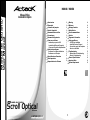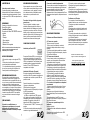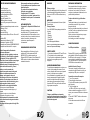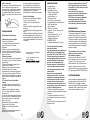Acteck AM-I500R Manual de usuario
- Categoría
- Ratones
- Tipo
- Manual de usuario

Manual de Usuario/
User Manual
Mouse Office
Inalámbrico Óptico
0
Advertencias
Bienvenida
Contenido del paquete
Nota de Seguridad
Recomendaciones de Uso
Precauciones
Información Ergonómica
Cómo usar su Mouse
- Instalación para puerto USB
- Instalación del Receptor (Cargador)
- Cómo usar la Rueda de desplazamiento
Solución de problemas
-Problemas con el Mouse Inalámbrico
-Problemas con el Receptor
Especificaciones Generales
Nota Importante
Requerimientos de Sistema
INDICE / INDEX
Warning
Welcome
Package Contains
Safety Notice
Use recommendations
Caution
Ergonomic Information
Using your Mouse
- For USB por installation
- Install the Receiver (Charger)
- Connect the receiver with computer
- How to use the Wheel
Troubleshooting
- Wireless Mouse Troubleshooting
- Receiver Troubleshooting
General Specifications
Important Note
System Requirement
1
1
1
1
1
1
1
1
1
1
2
2
2
2
3
3
3
4
4
4
4
4
4
4
4
4
4
4
5
5
5
5
6
6
6
Scroll Optical
WIRELESS Multimedia
Mouse
AM-1500RF

1 2
ADVERTENCIAS
Antes de que usted comience.
¡Guarde esta guía de la instalación para
referencias futuras! Contiene la información de
localización de problemas importantes. Guarde
su viejo mouse PS/2 o USB como dispositivos de
reserva.
Contenido del Paquete
El paquete del Mouse contiene lo
siguiente:
1 Mouse
1 Receptor
1 Disco instalador
1 Manual de Uso
2 Baterías AAA recargables
NOTA: Si no contiene todo lo mencionado por favor
pongase en contacto inmediatamente con su
distribuidor para su reemplazo.
.
RECOMENDACIONES DE USO
El mouse óptico no puede trabajar en una
superficie de cristal o sobre un espejo. Evite
usar este mouse en una superficie de color rojo
si no, el mouse no podrá funcionar normalmente,
en dado caso utilice un tapete para mouse
Considerando el ahorro de energía de la batería,
se recomienda que funcione el mouse óptico en
una superficie con textura fina para obtener un
consumo de energía creado por una alta sobre-
iluminación por parte del LED. Una superficie
muy oscura causará un consumo de energía
más alto
BIENVENIDO
Gracias por la adquisición de su nuevo
Mouse Óptico Acteck
AM-1500RF
NOTA DE SEGURIDAD
1. Su producto cumple con las reglas del FCC y
CE.
2. Este producto no tiene partes a las que el
usuario pueda darle mantenimiento.
3. Los procedimientos de ajuste o los controles
de uso que no sea otro que el del Manual de
Usuario puede dar resultados peligrosos
PRECAUCIONES:
Los cambios o modificaciones no
expresamente aprobadas por el proveedor
responsable del cumplimiento puede
invalidar la autoridad del usuario para operar
el equipo.
3) Conecte y vuelva a conectar el receptor.
4) Asegúrese que haya sido detectado por su
sistema operativo.
5) Asegúrese que la configuración del puerto del
mouse sea la correcta. Tome como referencia la
documentación de su computadora para el puerto
correcto de configuración.
Problemas con el Receptor
Si su receptor no funciona después de la
instalación trate con uno o mas de estos pasos:
1) Asegúrese que instaló correctamente el
controlador.
2) Asegúrese de que el cable del receptor este
bien conectado en el puerto del mouse o en el
puerto USB.
3) Conecte y desconecte otra vez el cable del
receptor. Asegúrese que el mouse fue detectado
por el Sistema Operativo.
4) Asegúrese de que el puerto es el apropiado
para la configuración del mouse. Tome como
referencia la documentación de su computadora
para el puerto correcto de configuración.
Como usar la rueda de desplazamiento.
Su mouse tiene una rueda de desplazamiento con
funciones tanto para desplazarse en Windows así
como para adaptarlo como botón. Para usar el
Botón de enmedio, presionar hacia abajo
directamente de la rueda de desplazamiento. Para
desplazarse sobre la pantalla, simplemente mueva
la rueda.
SOLUCIÓN DE PROBLEMAS
Problemas con el Mouse Inalámbrico
A. El mouse no responde:
Trate una vez más lo siguiente:
1) Para un mejor funcionamiento, cambie la
posición del receptor hasta obtener un mejor
resultado.
2) Verifique que las baterías estén bien colocadas.
3) Presione el botón Reset del receptor y después
el botón Reset del Mouse.
B. El mouse no es detectado:
Al usar el mouse, puede no ser detectado por el
receptor o por la computadora. Para solucionar
este problema intente lo siguiente:
1) Asegúrese que el receptor este bien colocado
en el puerto correcto del mouse o el puerto USB.
2) Asegúrese que el puerto tenga configuración
apropiada. Verifique los datos de configuración de
su computadora para corregir el problema.
3) Si ha cambiado o recargado las baterías
verifique el canal RF de la conexión entre el
mouse y el receptor.(Puede que necesite cambiar
el canal RF del mouse, presione el botón Reset
del receptor y después el botón Reset del mouse)
C. Los cursores de la pantalla no se desplazan
correctamente:
1) Cambie el ángulo del radio receptor. Vuelva a
ajustar el receptor y/o el mouse para un mejor
resultado.
2)Asegúrese que el indicador de batería no
marque batería baja. Si esto sucede sustituya las
baterías.
3)Necesita cambiar el canal RF del mouse,
presione el botón Reset del receptor y después el
botón Reset del mouse.
D. El mouse no responde después de la
instalación:
Intente lo siguiente:
1) Asegúrese de haber instalando correctamente
el driver.
2)Asegúrese que los cables del mouse o USB
estén en el lugar correcto.
INFORMACIÓN ERGONÓMICA
Algunos expertos creen que si utilizas cualquier
mouse, puede causarte serios daños en manos,
muñecas, brazos, cuello y espalda. Si sientes
dolor, entumecimiento o la debilidad en estas
áreas, acude a un profesional de salud
calificado.
Para reducir el riesgo de lesión, siga estas
precauciones:
Procure lo siguiente, levántese y camine
alrededor varias veces cada hora. Varíe sus
tareas a través del dia. Mantenga sus hombros
relajados con sus codos a los lados. Coloque su
teclado y ratón sin que tenga que moverse para
alcanzarlo. Ajuste su silla y teclado para que sus
brazos y muñecas se encuentren rectos. Evite
descansar las muñecas en bordes agudos.
Instalación del Receptor (Cargador)
El receptor (cargador) estará conectado por
medio de un cable. Es necesario conectarse a su
computadora por medio de un puerto USB o un
puerto de mouse.
Conecte el receptor con la computadora.
1.Apague su computadora.
2.Desconecte su mouse actual.
3.Inserte el conector USB (receptor) en el puerto
del USB (computadora).
4. Encienda la computadora.
a) USB es un dispositivo de PNP (plug and
play); usted puede conectar el dispositivo a la
computadora sin importar que esté apagada o
encendida. Por supuesto, puede quitar el
dispositivo del USB de la misma manera.
5. Presione el botón “CONECT” del mouse y del
receptor
6. Mueva el mouse alrededor para probar si la
conexión se logró satisfactoriamente.
COMO USAR SU MOUSE
Instalación para Puerto USB
Se requiere Windows 2000 (o una versión mas
nueva) para la instalación en el puerto USB.
Conecte la parte receptora del cable del puerto
USB en la computadora. Para Windows, puede
necesitar insertar el programa de instalación.
Inserte el CD en el CD-ROM cuando la
computadora se lo indique.
Queremos saber de ti. Mándanos cualquier
sugerencia o comentario a [email protected]
Si tienes alguna duda o pregunta acerca de
nuestro producto visita nuestro sitio en internet.

3
4
ESPECIFICACIONES GENERALES
- Diseño Ergonómico
- Recubrimiento Súper Grip
- Recargable mediante base
- Frecuencia Inalámbrica 27MHz
- 1 Canal y 256 ID's
- Rango de Operación 1.5m
- 3 Modos de ahorro de energía
- Plug and Play, no requiere de driver para
operar
- 5 Botones programables opcionales con driver
- 5 Botones + Scroll
- Sensor Óptico
- Resolución 800 dpi
- Dimensiones del Mouse 120 mm x 69 mm x 40
mm
- Interfase USB
- Temperatura de Operación 5 40 °C
- Humedad de Operación 20-90%
- Compatible con Windows 98/98SE/ME/2000/XP
- Compatible con Macintosh 8.6 o superior
Federal Communication Commission
Interference Statement
Este equipo ha sido aprobado y cuenta con
los límites de la Clase B digital, conformado
en el artículo 15 de las reglas de la FCC.
Estos límites fueron diseñados para proteger
cualquier interferencia dañina en una
instalación casera. Este equipo genera,usa y
puede emitir radiofrecuencia y, si no se
instala y se usa de acuerdo a las
instrucciones puede causar interferencia
dañina a las radiocomunicaciones. Sin
embargo, no hay garantía de que la
interferencia no ocurrirá en una instalación
particular. Si este equipo causa daños a la
recepción de la radio o de televisión, gire su
equipo apagado e intente corregir la
interferencia con las siguientes medidas:
Vuelva a poner la antena Receptora
Aumente la separación entre el equipo y el
receptor.
Conecte el equipo a un circuito diferente.
Pida ayuda a un experto en el área.
Este transmisor de funcionamiento no debe
ser re-ubicado cerca de ninguna otra antena
o transmisor.
Este dispositivo forma parte de la regla 15 de
la FCC.
Esta operación conforma dos condiciones:
(1) es probable que este dispositivo no cause
mala interferencia.
(2) puede recibir cualquier interferencia,
incluyendo una no deseada.
Precaución de la FCC: Cualquier
modificación no aprobada puede anular la
autoridad del usuario para el funcionamiento
del equipo.
NOTA IMPORTANTE:
Declaración De Exposición De Radiación de
la FCC:
Este equipo se basa a los límites de exposición
de radiación de la FCC dispuestos para un
ambiente incontrolado. Para mantener un buen
resultado evite por favor el contacto directo a la
antena. Los usuarios deben seguir las
instrucciones específicas para su
funcionamiento.
REQUIRIMIENTOS DE SISTEMA
Mouse compatible con Windows, la función
estándar del 3º botón requiere de Win98/
ME/2000/ XP. Si su sistema operativo es
Windows 98/ 98SE, inserte el disco Windows98 /
98SE cuando se lo pida su sistema durante la
instalación del mouse.
WARNING
WELCOME
Thanks for the acquirement of this new Optical
Mouse Acteck
Package Contains
Your AM-1500RF Mouse package includes the
following:
1 Mouse
1 Receptor
1 Driver CD
1 User Manual
2 AAA Rechargeable Batteries
Note:If any part is missing, please contact your
dealer for a replacement immediately.
USER RECOMMENDATIONS
The optical mouse can not work on a glass or on
a mirror. Avoid operating this mouse on a red
surface; otherwise, this mouse may not operate
normally, in that case use a mousepad.
For consideration of saving battery power, it is
strongly recommended to operate an optical
mouse on a bright surface with fine texture to
obtain lower power consumption of the high
illumination LED. A very dark surface will cause
higher power consumption.
Before you begin.
Keep this installation guide for future reference! It
contains Important troubleshooting Information.
Keep your old PS/2 or USB mouse as back-up
devices.
SAFETY NOTICE
1. Your product complies with FCC and CE rules.
2. This product has no serviceable parts.
3. Use of controls or adjustments of procedures
other than the user guide may result in
dangerous.
CAUTION:
Change or modifications not expressly
approved by the manufacturer responsible for
compliance could void the user's authority to
operate the equipment
ERGONOMIC INFORMATION
Some experts believe that using any mouse or
trackball may cause serious injury to hands,
wrists, arms, neck, or back. If you feel pain,
numbness, or weakness in these areas, see a
qualified health professional.
To reduce the risk of injury, follow these
caution:
Take frequent breaks, get up and walk around
several times every hour. Vary your tasks
throughout the day.
Keep your shoulders relaxed with your elbows at
your side. Position your keyboard and mouse so
you do not have to reach.
Adjust your chair and keyboard so your upper
arms and wrists are straight.
Avoid resting your wrists on sharp edges.
USING YOUR MOUSE
For USB port installation
Windows 2000 (or higher) is required for USB
port installation. Connect the receiver cable to
the USB port on the computer. For Windows,
you may need to insert the Windows software
CD. Insert the divers' CD into the computer's
CD-ROM driver when asked to do so.
Install the Receiver (Charger)
The receiver (charger) is connected to your
computer via a cable. It needs to plug in your
computer by a USB port or a mouse port.
Connect the receiver with computer.
1. Turn off your computer
2. Disconnect the current mouse
3. Plug the USB connector (receiver) into USB
port (computer).
4. Turn the computer on
a) USB is a PnP device; you can plug the
device no matter the computer is on or off. Of
course, you can remove USB device in the same
way.
5. Press the “CONECT” button on the receiver
and mouse
6. Move the mouse around to test if it was
successful.
La página se está cargando...
Transcripción de documentos
Manual de Usuario/ User Manual INDICE / INDEX Mouse Office Inalámbrico Óptico Advertencias Bienvenida Contenido del paquete Nota de Seguridad Recomendaciones de Uso Precauciones Información Ergonómica Cómo usar su Mouse - Instalación para puerto USB - Instalación del Receptor (Cargador) - Cómo usar la Rueda de desplazamiento Solución de problemas -Problemas con el Mouse Inalámbrico -Problemas con el Receptor Especificaciones Generales Nota Importante Requerimientos de Sistema 1 1 1 1 1 1 1 1 1 1 2 2 2 2 3 3 3 Warning Welcome Package Contains Safety Notice Use recommendations Caution Ergonomic Information Using your Mouse - For USB por installation - Install the Receiver (Charger) - Connect the receiver with computer - How to use the Wheel Troubleshooting - Wireless Mouse Troubleshooting - Receiver Troubleshooting General Specifications Important Note System Requirement WIRELESS Multimedia Scroll Optical Mouse AM-1500RF 0 4 4 4 4 4 4 4 4 4 4 4 5 5 5 5 6 6 6 ADVERTENCIAS Antes de que usted comience. ¡Guarde esta guía de la instalación para referencias futuras! Contiene la información de localización de problemas importantes. Guarde su viejo mouse PS/2 o USB como dispositivos de reserva. BIENVENIDO Gracias por la adquisición de su nuevo Mouse Óptico Acteck Contenido del Paquete El paquete del Mouse AM-1500RF contiene lo siguiente: 1 Mouse 1 Receptor 1 Disco instalador 1 Manual de Uso 2 Baterías AAA recargables INFORMACIÓN ERGONÓMICA Algunos expertos creen que si utilizas cualquier mouse, puede causarte serios daños en manos, muñecas, brazos, cuello y espalda. Si sientes dolor, entumecimiento o la debilidad en estas áreas, acude a un profesional de salud calificado. Para reducir el riesgo de lesión, siga estas precauciones: Procure lo siguiente, levántese y camine alrededor varias veces cada hora. Varíe sus tareas a través del dia. Mantenga sus hombros relajados con sus codos a los lados. Coloque su teclado y ratón sin que tenga que moverse para alcanzarlo. Ajuste su silla y teclado para que sus brazos y muñecas se encuentren rectos. Evite descansar las muñecas en bordes agudos. COMO USAR SU MOUSE NOTA: Si no contiene todo lo mencionado por favor pongase en contacto inmediatamente con su distribuidor para su reemplazo. Instalación para Puerto USB NOTA DE SEGURIDAD 1. Su producto cumple con las reglas del FCC y CE. 2. Este producto no tiene partes a las que el usuario pueda darle mantenimiento. 3. Los procedimientos de ajuste o los controles de uso que no sea otro que el del Manual de Usuario puede dar resultados peligrosos. Se requiere Windows 2000 (o una versión mas nueva) para la instalación en el puerto USB. Conecte la parte receptora del cable del puerto USB en la computadora. Para Windows, puede necesitar insertar el programa de instalación. Inserte el CD en el CD-ROM cuando la computadora se lo indique. Instalación del Receptor (Cargador) El receptor (cargador) estará conectado por medio de un cable. Es necesario conectarse a su computadora por medio de un puerto USB o un puerto de mouse. RECOMENDACIONES DE USO El mouse óptico no puede trabajar en una superficie de cristal o sobre un espejo. Evite usar este mouse en una superficie de color rojo si no, el mouse no podrá funcionar normalmente, en dado caso utilice un tapete para mouse Considerando el ahorro de energía de la batería, se recomienda que funcione el mouse óptico en una superficie con textura fina para obtener un consumo de energía creado por una alta sobreiluminación por parte del LED. Una superficie muy oscura causará un consumo de energía más alto Conecte el receptor con la computadora. 1.Apague su computadora. 2.Desconecte su mouse actual. 3.Inserte el conector USB (receptor) en el puerto del USB (computadora). 4. Encienda la computadora. a) USB es un dispositivo de PNP (plug and play); usted puede conectar el dispositivo a la computadora sin importar que esté apagada o encendida. Por supuesto, puede quitar el dispositivo del USB de la misma manera. 5. Presione el botón “CONECT” del mouse y del receptor 6. Mueva el mouse alrededor para probar si la conexión se logró satisfactoriamente. PRECAUCIONES: Los cambios o modificaciones no expresamente aprobadas por el proveedor responsable del cumplimiento puede invalidar la autoridad del usuario para operar el equipo. 1 Como usar la rueda de desplazamiento. Su mouse tiene una rueda de desplazamiento con funciones tanto para desplazarse en Windows así como para adaptarlo como botón. Para usar el Botón de enmedio, presionar hacia abajo directamente de la rueda de desplazamiento. Para desplazarse sobre la pantalla, simplemente mueva la rueda. 3) Conecte y vuelva a conectar el receptor. 4) Asegúrese que haya sido detectado por su sistema operativo. 5) Asegúrese que la configuración del puerto del mouse sea la correcta. Tome como referencia la documentación de su computadora para el puerto correcto de configuración. Problemas con el Receptor Si su receptor no funciona después de la instalación trate con uno o mas de estos pasos: 1) Asegúrese que instaló correctamente el controlador. 2) Asegúrese de que el cable del receptor este bien conectado en el puerto del mouse o en el puerto USB. 3) Conecte y desconecte otra vez el cable del receptor. Asegúrese que el mouse fue detectado por el Sistema Operativo. 4) Asegúrese de que el puerto es el apropiado para la configuración del mouse. Tome como referencia la documentación de su computadora para el puerto correcto de configuración. SOLUCIÓN DE PROBLEMAS Problemas con el Mouse Inalámbrico A. El mouse no responde: Trate una vez más lo siguiente: 1) Para un mejor funcionamiento, cambie la posición del receptor hasta obtener un mejor resultado. 2) Verifique que las baterías estén bien colocadas. 3) Presione el botón Reset del receptor y después el botón Reset del Mouse. B. El mouse no es detectado: Al usar el mouse, puede no ser detectado por el receptor o por la computadora. Para solucionar este problema intente lo siguiente: 1) Asegúrese que el receptor este bien colocado en el puerto correcto del mouse o el puerto USB. 2) Asegúrese que el puerto tenga configuración apropiada. Verifique los datos de configuración de su computadora para corregir el problema. 3) Si ha cambiado o recargado las baterías verifique el canal RF de la conexión entre el mouse y el receptor.(Puede que necesite cambiar el canal RF del mouse, presione el botón Reset del receptor y después el botón Reset del mouse) C. Los cursores de la pantalla no se desplazan correctamente: 1) Cambie el ángulo del radio receptor. Vuelva a ajustar el receptor y/o el mouse para un mejor resultado. 2)Asegúrese que el indicador de batería no marque batería baja. Si esto sucede sustituya las baterías. 3)Necesita cambiar el canal RF del mouse, presione el botón Reset del receptor y después el botón Reset del mouse. D. El mouse no responde después de la instalación: Intente lo siguiente: 1) Asegúrese de haber instalando correctamente el driver. 2)Asegúrese que los cables del mouse o USB estén en el lugar correcto. Queremos saber de ti. Mándanos cualquier sugerencia o comentario a [email protected] Si tienes alguna duda o pregunta acerca de nuestro producto visita nuestro sitio en internet. 2 ESPECIFICACIONES GENERALES - Diseño Ergonómico - Recubrimiento Súper Grip - Recargable mediante base - Frecuencia Inalámbrica 27MHz - 1 Canal y 256 ID's - Rango de Operación 1.5m - 3 Modos de ahorro de energía - Plug and Play, no requiere de driver para operar - 5 Botones programables opcionales con driver - 5 Botones + Scroll - Sensor Óptico - Resolución 800 dpi - Dimensiones del Mouse 120 mm x 69 mm x 40 mm - Interfase USB - Temperatura de Operación 5 40 °C - Humedad de Operación 20-90% - Compatible con Windows 98/98SE/ME/2000/XP - Compatible con Macintosh 8.6 o superior Federal Communication Commission Interference Statement Este equipo ha sido aprobado y cuenta con los límites de la Clase B digital, conformado en el artículo 15 de las reglas de la FCC. Estos límites fueron diseñados para proteger cualquier interferencia dañina en una instalación casera. Este equipo genera,usa y puede emitir radiofrecuencia y, si no se instala y se usa de acuerdo a las instrucciones puede causar interferencia dañina a las radiocomunicaciones. Sin embargo, no hay garantía de que la interferencia no ocurrirá en una instalación particular. Si este equipo causa daños a la recepción de la radio o de televisión, gire su equipo apagado e intente corregir la interferencia con las siguientes medidas: Vuelva a poner la antena Receptora Aumente la separación entre el equipo y el receptor. Conecte el equipo a un circuito diferente. Pida ayuda a un experto en el área. Este transmisor de funcionamiento no debe ser re-ubicado cerca de ninguna otra antena o transmisor. Este dispositivo forma parte de la regla 15 de la FCC. 3 Esta operación conforma dos condiciones: (1) es probable que este dispositivo no cause mala interferencia. (2) puede recibir cualquier interferencia, incluyendo una no deseada. Precaución de la FCC: Cualquier modificación no aprobada puede anular la autoridad del usuario para el funcionamiento del equipo. NOTA IMPORTANTE: Declaración De Exposición De Radiación de la FCC: Este equipo se basa a los límites de exposición de radiación de la FCC dispuestos para un ambiente incontrolado. Para mantener un buen resultado evite por favor el contacto directo a la antena. Los usuarios deben seguir las instrucciones específicas para su funcionamiento. REQUIRIMIENTOS DE SISTEMA Mouse compatible con Windows, la función estándar del 3º botón requiere de Win98/ ME/2000/ XP. Si su sistema operativo es Windows 98/ 98SE, inserte el disco Windows98 / 98SE cuando se lo pida su sistema durante la instalación del mouse. WARNING ERGONOMIC INFORMATION Some experts believe that using any mouse or trackball may cause serious injury to hands, wrists, arms, neck, or back. If you feel pain, numbness, or weakness in these areas, see a qualified health professional. Before you begin. Keep this installation guide for future reference! It contains Important troubleshooting Information. Keep your old PS/2 or USB mouse as back-up devices. To reduce the risk of injury, follow these caution: Take frequent breaks, get up and walk around several times every hour. Vary your tasks throughout the day. Keep your shoulders relaxed with your elbows at your side. Position your keyboard and mouse so you do not have to reach. Adjust your chair and keyboard so your upper arms and wrists are straight. Avoid resting your wrists on sharp edges. WELCOME Thanks for the acquirement of this new Optical Mouse Acteck Package Contains Your AM-1500RF Mouse package includes the following: 1 Mouse 1 Receptor 1 Driver CD 1 User Manual 2 AAA Rechargeable Batteries USING YOUR MOUSE Note:If any part is missing, please contact your dealer for a replacement immediately. For USB port installation SAFETY NOTICE 1. Your product complies with FCC and CE rules. 2. This product has no serviceable parts. 3. Use of controls or adjustments of procedures other than the user guide may result in dangerous. Windows 2000 (or higher) is required for USB port installation. Connect the receiver cable to the USB port on the computer. For Windows, you may need to insert the Windows software CD. Insert the divers' CD into the computer's CD-ROM driver when asked to do so. USER RECOMMENDATIONS The optical mouse can not work on a glass or on a mirror. Avoid operating this mouse on a red surface; otherwise, this mouse may not operate normally, in that case use a mousepad. For consideration of saving battery power, it is strongly recommended to operate an optical mouse on a bright surface with fine texture to obtain lower power consumption of the high illumination LED. A very dark surface will cause higher power consumption. Install the Receiver (Charger) The receiver (charger) is connected to your computer via a cable. It needs to plug in your computer by a USB port or a mouse port. Connect the receiver with computer. 1. Turn off your computer 2. Disconnect the current mouse 3. Plug the USB connector (receiver) into USB port (computer). 4. Turn the computer on a) USB is a PnP device; you can plug the device no matter the computer is on or off. Of course, you can remove USB device in the same way. 5. Press the “CONECT” button on the receiver and mouse 6. Move the mouse around to test if it was successful. CAUTION: Change or modifications not expressly approved by the manufacturer responsible for compliance could void the user's authority to operate the equipment 4-
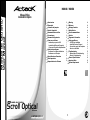 1
1
-
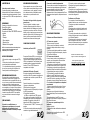 2
2
-
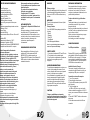 3
3
-
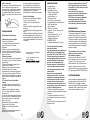 4
4
Acteck AM-I500R Manual de usuario
- Categoría
- Ratones
- Tipo
- Manual de usuario
en otros idiomas
- English: Acteck AM-I500R User manual
Otros documentos
-
RocketFish RF-WTRMS Manual de usuario
-
Fellowes 9893401 Manual de usuario
-
Dynex DX-WLOM2 - Wireless Optical Mouse Manual de usuario
-
Dynex DX-KBOM2 Manual de usuario
-
Dynex DX-LM100 - Wireless Laser Mouse Manual de usuario
-
Targus Wireless Mouse Manual de usuario
-
Saitek Gaming Mouse El manual del propietario
-
RocketFish RF-AFMSE Manual de usuario
-
Philips SPT5701 Manual de usuario
-
Targus AMW15EU Manual de usuario